系统:PC
日期:2023-01-30
类别:办公软件
版本:v2023
pdfFactory专业版是一款非常实用的办公辅助软件,相比标准版拥有更高的安全性能,主要为用户提供PDF的编辑与打印服务,最大的优势在于用户无须Acrobat就可以创建Adobe pdf文件的打印机驱动程序,提升用户的打印以及编辑效率,如果用户在日常工作中经常需要打印PDF的话,那么这款软件将是你的办公神器!
pdfFactory提供了比其他程序提供得更简单、更有效率和更少的花费的创建PDF 文件的解决方案。 PDFFactory标准版本用来创建 pdf 文件,PDFFactory专业版则用于需要安全的 PDF(法律文档、公司信息等)和其他高级功能的用户。
1、创建 PDF 和打印到纸上: 仅 pdfFactory 允许不用打印两次而打印到纸上和 PDF 文件中。打印不需要 Acrobat。
2、多个文档整合到一个 PDF 文件中:通过创建一个包含多个内容的单独的 PDF 文件,增加了交换的方便。这个功能是自动的。
3、文件预览: 允许快速、精确地预览 PDF,包括 400% 缩放,不需要先保存文件也不需要用 Acrobat 打开。
4、文档预览:允许改变加密,内嵌字体,链接处理和书签而无需重新打印原始文档。
5、内嵌字体:确保文档中使用的原始字体能被正确显示,即使接受者的计算机中没有安装相应的字体。
6、页面插入和删除:允许在 PDF 文件创建前删除不必要的部分。这对于从一个长的报告、E-mail 和 web 页创建 PDF 文件有用。
7、通过 E-mail 发送:把 PDF 文件使用默认的 E-mail 客户端发送 。
8、自动保存:自动保存 pdfFactory 打印过的完整内容,所以你可以重新得到以前打印完成得 PDF 文件。
9、动态URL 链接:自定义类型、下划线和颜色的链接,单击你的鼠标来打开网页和 Email 地址。
10、简单的服务器部署:在服务器上做为共享打印机安装,请查看服务器版。
11、安全:加密和控制是否能访问 PDF 文件的下列功能——防止打印 PDF、防止复制文本和图像、不输入密码无法打开、防止编辑(是的, PDF可以被编辑)
12、书签和目录表:自动或手动创建书签来在复杂文档中管理和导航。
13、页码,页眉,页脚和水印:可根据需要增加文档的页码,页眉页脚及水印。
14、创建PDF信笺:专业版中您可以把您的文档保存成信笺,进而应用到不同文档中。
15、整合的任务标签:显示所有任务并允许你重新排列它们。
16、自定义驱动: 把你的配置保存为多个打印机驱动,所以你对指定任务能快速选择它们。
17、设置初始 Acrobat 显示属性:例如缩放比例、层和标签配置。
问:pdffactory pro虚拟打印机怎么用?
答:和一般打印机一样,在打后,选择对应打印机就行了。
1、打开需要打印的文件,选择打印菜单。
2、在打印窗口中选择pdfFactory Pro进行打印。
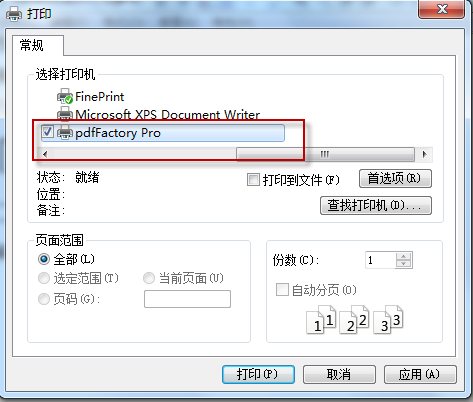
3、选择保存按钮,进行PDF虚拟打印保存。
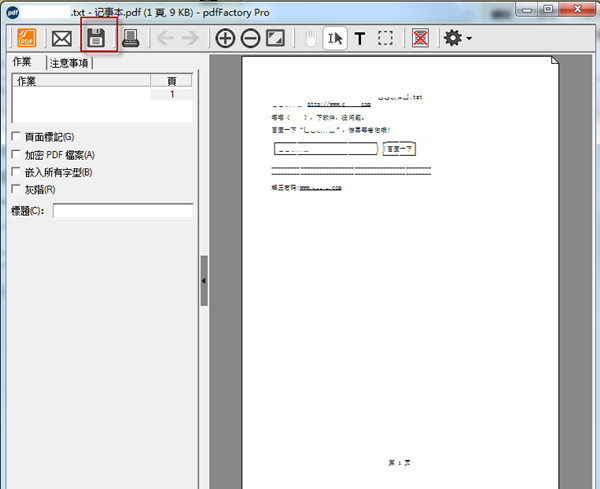
而之前用过TinyPDF,Foxit PDF Creater以及PDFCreater、Adobe PDF Printer,其中PDFCreater和Adobe pdf printer是个人感觉最难用的,经常会把电脑卡死或者转不出来文档,TinyPDF和Foxit PDF Creater相对而言好用一点,但是这2个软件会遇到一个问题就是偶尔会出现图表丢失的问题,莫名其妙地看不到图,如下面的截图:
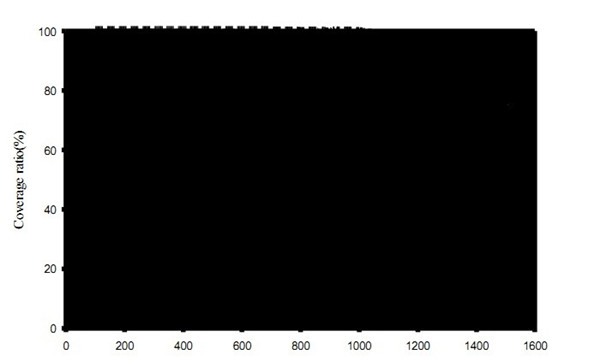
最后试着用了一下pdf factory pro,确实很好用,不会出现上面说的问题,不会在转成pdf过程卡死,也不会出现图表丢失的问题,个人比较推荐使用。
1、双击打开下载的.exe文件,选择中文简体语言,点击下一步。
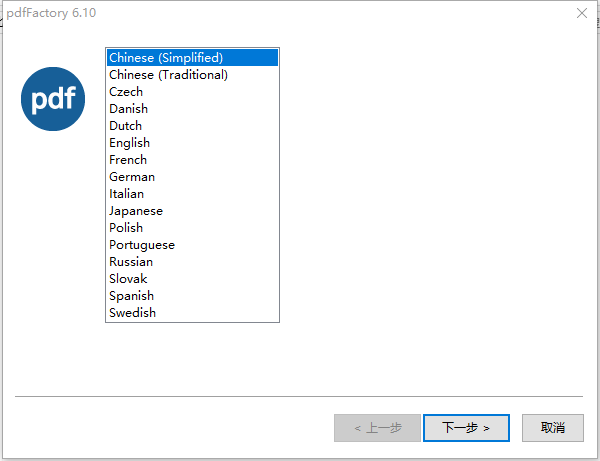
2、对许可证协议选择我接受后点击安装。
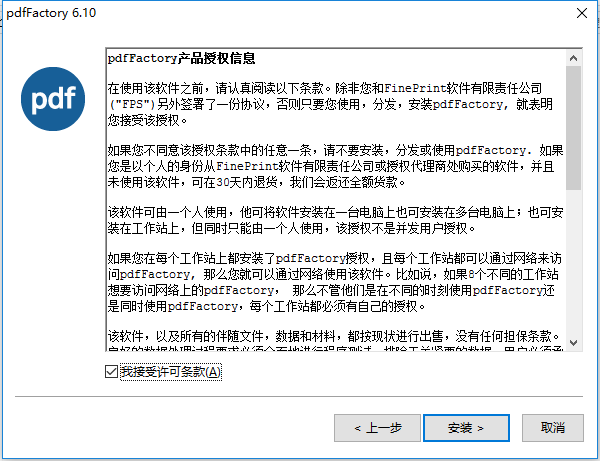
3、等待进度条结束。
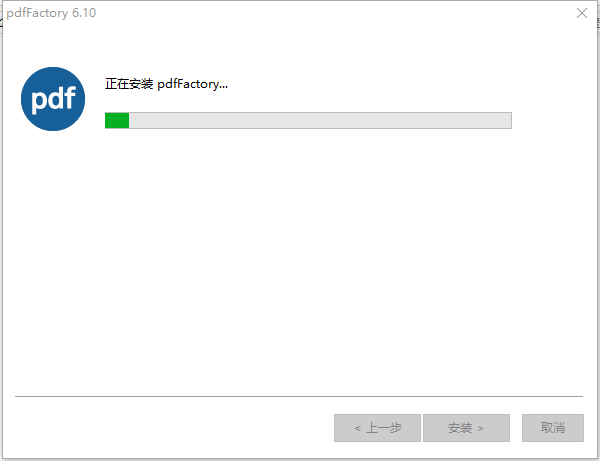
4、安装完成。
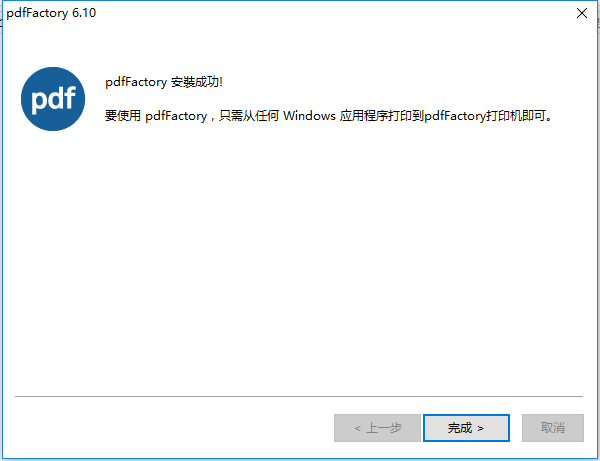
5、PdfFactory在安装之后,并不会出现一个通常意义上的程序运行方式,它的运行时通过生成一个虚拟的PdfFactory打印机来实现的,所以在开始运行菜单中找不到它的执行程序。打开控制面板--硬件和声音--设备和打印机,会生成一个虚拟的pdfFctoryPro打印机。
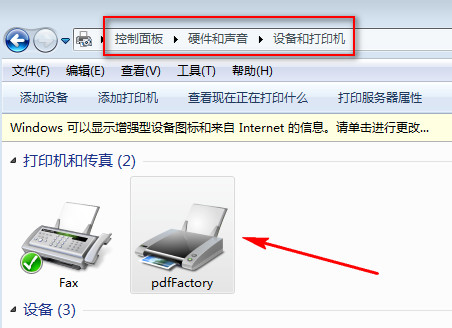
6、[右击]pdfFctory,选择[打印机属性],切换到[关于]页面进行注册,至此完成完装。
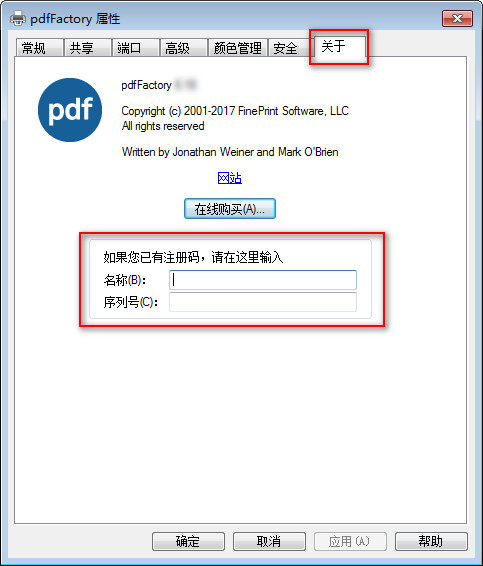
评分及评论
点击星星用来评分